
・ネットを利用するのにメールアドレスが必要なんだけど、いつも使ってるアドレスは使いたくないなぁ
・そもそもメールアドレス持ってないんだけど、、、
・ネットをたくさん利用するから、メールアドレスが複数ほしいんだけど、1つしか持ってない、、、
上記の悩みは全て、「Gmailアドレス」を作れば解決します。Gmailアドレスは、誰でも簡単に作れるメールアドレスで、大量に作ることもできます。しかし作りかたがすこし分かりにくいので、作ることをあきらめてしまう人が多い傾向にあります。
この記事を書いておる私は、「ネットゲームのアカウントを大量に作りたい」という思いから、Gmailアドレスを30個以上作った経験があります。そんな私もGmailアドレスを最初に作ったときはかなり苦戦しました。やりかたが複雑で調べても、くわしくまとまったサイトがなかったので、苦戦しながらもなんとか自力で作りました。私は奇跡的に自力でつくることができましたが、なかには諦めてしまう人もいることでしょう。
そこで今回は「Gmailアドレスの作り方」を画像と説明をつけて、ガイド付きで解説していきます。
この記事を読めば、ネットの利用が可能になり、最新の情報を集めることや、様々な人とコミュニケーションを取ることができるようになります。
Gmailアドレスは以下の6つの手順で作れる!
- 公式サイトを開く
- 「アカウントの作成」をクリック
- 必要事項を入力して次へをクリック
- 「生年月日」と「性別」を入力して次へをクリック
- 下にスクロールして「同意する」をクリック
- 作成完了
Gmailアドレスの概要とメリットのまとめ
Gmailアドレスとは?Googleが提供するフリーメールサービス、Gmailで使うメールアドレスのことです。Gmailアドレスは、ドコモやauなどのキャリアをとわずにだれでも作れて、だれでも使える万能さを誇ります。
Gmailアドレスのメリットは以下の通りです。
- Googleが提供しているから安心
- 誰でも簡単に作れる
- 無料で作れる
- 大量に作れる
安心して手軽に大量に作れるということですね。
Gmailアドレスを大量に作れば以下のことができます。
- TwitterなどのSNSのアカウントを大量に作る
- ネットゲームのアカウントを大量に作る
- 用途に合わせて使い分ける
上記の3つはネットを使う上で非常に便利です。
私は2つめの、「ネットゲームのアカウントを大量に作る」ことが目的で、Gmailアドレスを30個も作りました。
このようにGmailアドレスを大量に作ることで、ネットが快適になります。
ネットを快適に利用したい人は、これより解説する手順にそってGmailアドレスを作りましょう!
Gmailアドレスは6つの手順で作れる!

Gmailアドレスは以下の6つの手順で作れます!
- 公式サイトを開く
- 「アカウントの作成」をクリック
- 必要事項を入力して次へをクリック
- 「生年月日」と「性別」を入力して次へをクリック
- 下にスクロールして「同意する」をクリック
- 作成完了
この6手順を画像と説明つきでくわしく解説していきます!
手順1:公式サイトを開く
Gmailアカウントの公式サイトを開きます。
手順2:「アカウント作成」をクリック
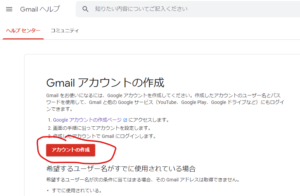
「アカウントの作成」をクリックします。
画像の赤く囲われているところですね。
手順3:必要事項を入力して次へをクリック
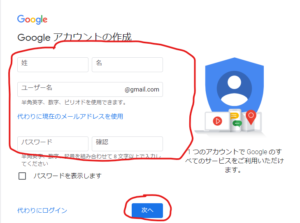
- 名前
- ユーザー名(Gmailアドレスの左側になります)
- パスワード
を入力します。

パスワードは英字と数字を含めた8文字以上にする!
必要事項を入力できたら次へをクリックします。
手順4:生年月日と性別を入力して次へをクリック
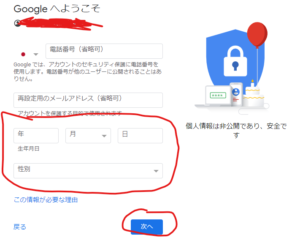
生年月日と性別を入力します。
パスワードを忘れたときに必要になるので、生年月日はなるべく正確に入力するようにしましょう。
性別に関しては以下の4つから選べます。
- 男性
- 女性
- 指定しない
- カスタム
正確に入力する必要はありません。

「電話番号」と「確認用のメールアドレス」は入力不要!
生年月日と性別を入力したら、次へをクリックします。
手順5:下にスクロールして「同意する」をクリック
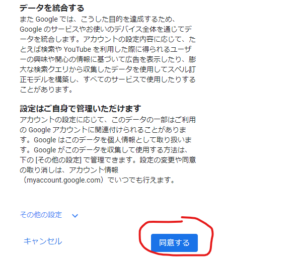
プライバシーポリシーと利用規約が表示されるので、下にスクロールします。
一番下までスクロールすると、「同意する」があるので、クリックします。
手順6:作成完了
以上の6手順でGmailアドレスの作成は完了です!
二回目以降は、ユーザー名だけ変えていただければ、問題なく作れます。
パスワードに関しては、管理できそうであれば変えても良いですし、最悪変えなくても問題ありません。
この記事のまとめ

Gmailアドレスは以下の6つの手順で作れる!
- 公式サイトを開く
- 「アカウントの作成」をクリック
- 必要事項を入力して次へをクリック
- 「生年月日」と「性別」を入力して次へをクリック
- 下にスクロールして「同意する」をクリック
- 作成完了
今回はGmailアドレスの作り方を画像と説明をつけてガイド付きで解説していきました。
Gmailアドレスがあれば、ネットを利用でき、情報集めや、コミュニケーションなど様々なことができるようになります。
メールアドレスがなくて困っている人はGmailアドレスを作りましょう!
最後までご覧いただきありがとうございました。




コメント